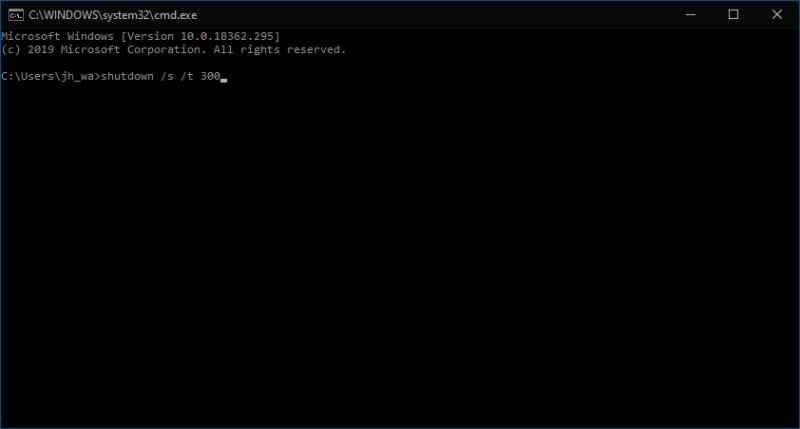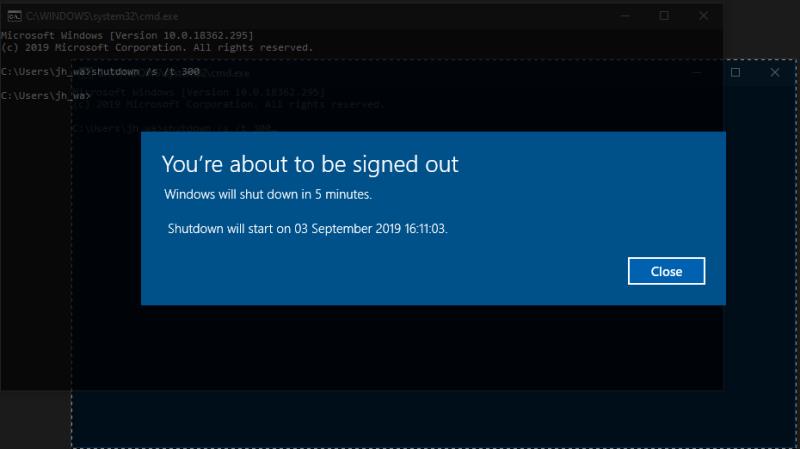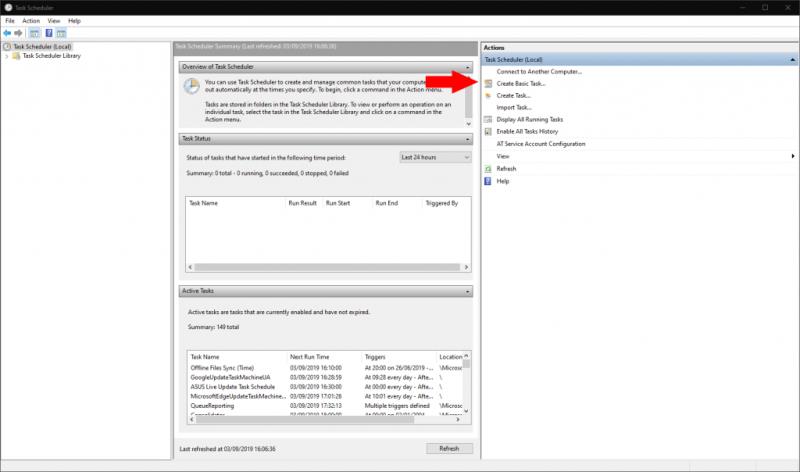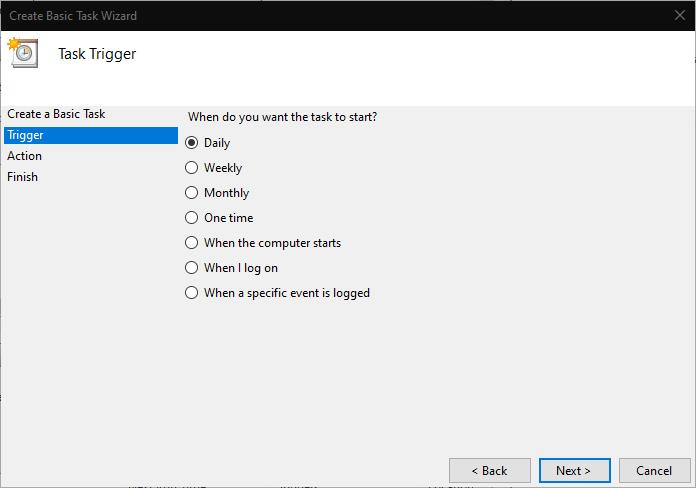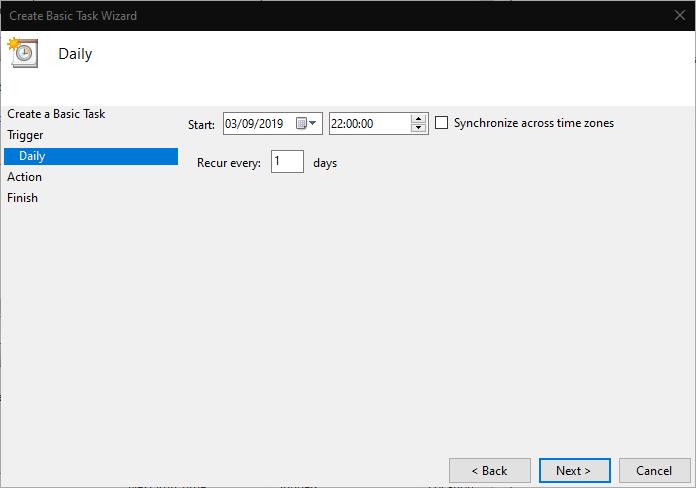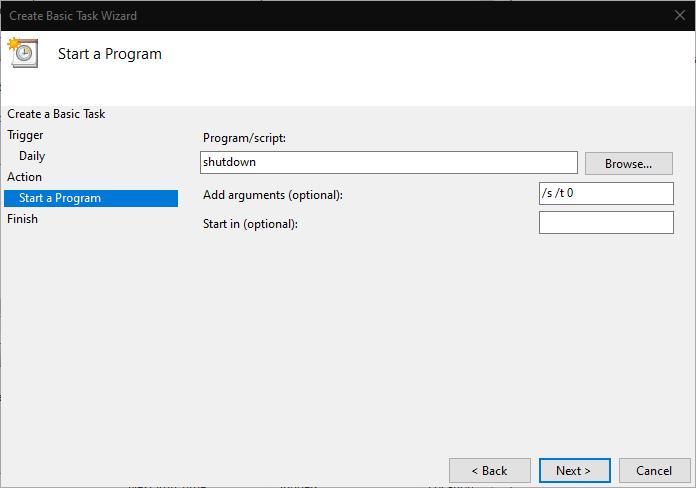Ако желите да закажете једнократно гашење након 5-минутног кашњења на рачунару са Виндовс 10:
Покрените командну линију из менија Старт.
Откуцајте "схутдовн /с /т 300" (300 се односи на кашњење у секундама).
Притисните повратак. Приказаће се упит за потврду.
Када желите да закажете искључивање на Виндовс 10 , можете га искључити на тајмеру који вам омогућава да се удаљите од свог уређаја без потребе да откажете дуготрајне задатке. У овом водичу ћемо вам показати две методе које вам омогућавају да закажете аутоматско искључивање, било у једној прилици или по редовном распореду.
Метод 1: Коришћење командне линије
Најједноставнији начин да додате тајмер за једнократно искључивање је позивање гашења помоћу командне линије. Покрените командну линију из менија Старт (укуцајте „цмд“ у поље за претрагу) да бисте почели да користите овај метод.
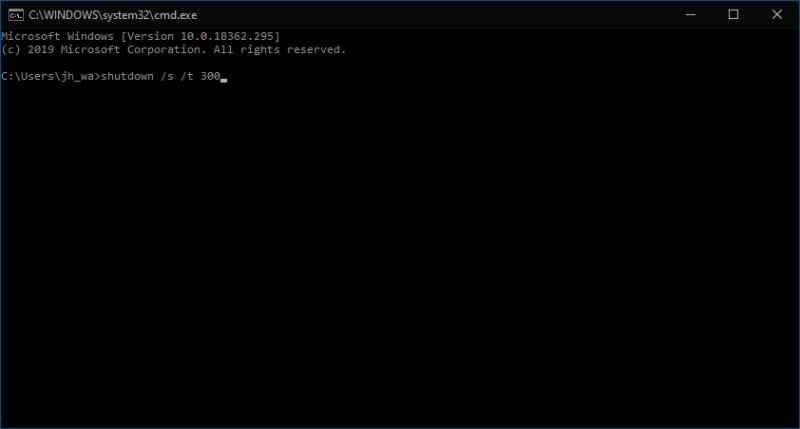
Синтакса за команду за искључивање је следећа:
искључење /с /т 300
Унесите команду и притисните ентер. Видећете упозорење да ће се уређај искључити за 5 минута. Кашњење је наведено у секундама као вредност после /т у команди – промените овај број да бисте променили колико дуго ће Виндовс чекати пре искључивања.
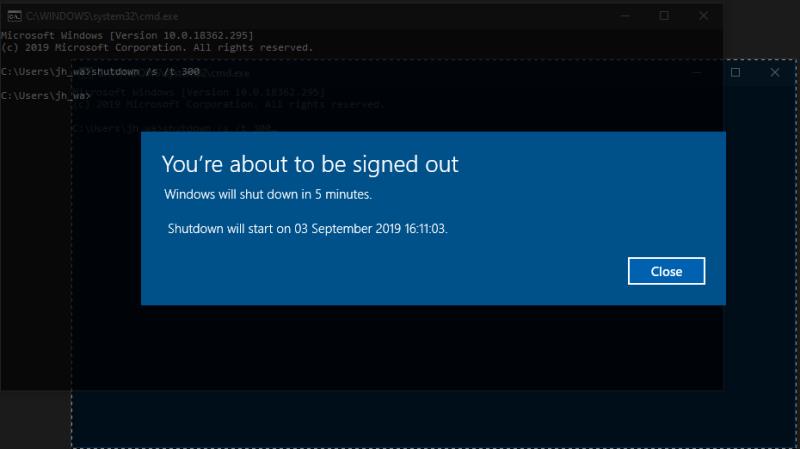
Сада можете затворити командну линију и наставити да користите свој рачунар. Алтернативно, закључајте га и удаљите се од њега, остављајући позадинске задатке да се заврше. У сваком случају, Виндовс ће се аутоматски искључити, присиљавајући затварање свих програма, када тајмер истекне. Можете прекинути искључивање у било ком тренутку покретањем схутдовн /а. Ево проширене листе команди које можете користити да закажете искључивање оперативног система Виндовс 10 помоћу командне линије.
Метод 2: Закажите искључивање помоћу Планера задатака
Виндовсов услужни програм Таск Сцхедулер вам омогућава да покренете програме по распореду. Могу се користити различити окидачи, иако ћемо се за овај чланак држати временски заснованог окидача.
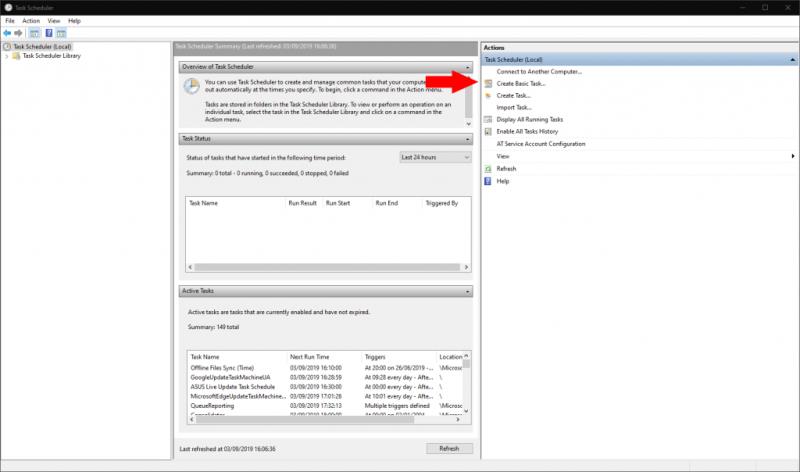
Отворите Таск Сцхедулер тако што ћете га потражити у менију Старт. У окну Акције са десне стране кликните на „Креирај основни задатак“ и назовите задатак „Искључивање“. Кликните на дугме „Даље“ да бисте наставили.
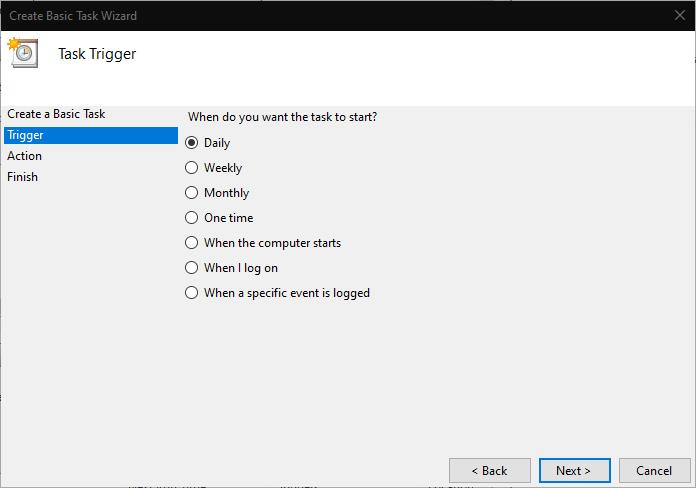
Сада морате да дефинишете окидач за гашење. Можете бирати између дневног, недељног и месечног понављања или се одлучити за једнократни догађај. Кликните на дугме Даље да бисте изабрали и одредили параметре за окидач. У нашем случају, аутоматски ћемо искључити уређај у 22:00 сваког дана.
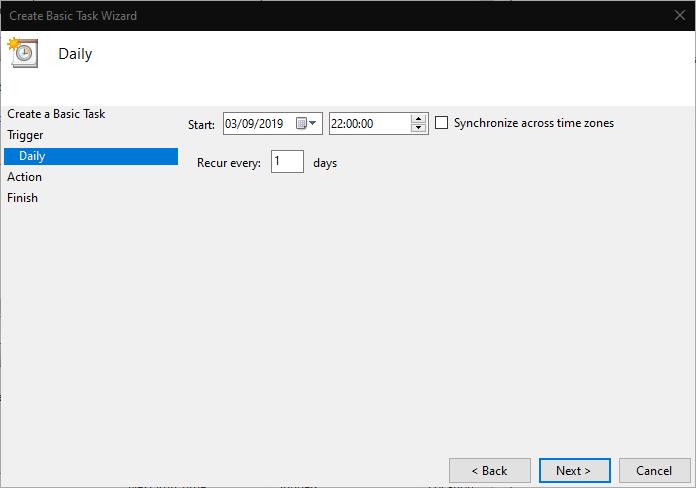
Кликните на „Даље“ да бисте дошли до екрана за конфигурацију радње. Изаберите „Покрени програм“ и кликните на „Даље“. У одељку „Програм/скрипта“ откуцајте схутдовн. Откуцајте /с /т 0 у поље „Додај аргументе“ – одозго ћете приметити да још увек морамо да наведемо кашњење гашења, али коришћењем „0 секунди“ тајмер истиче одмах.
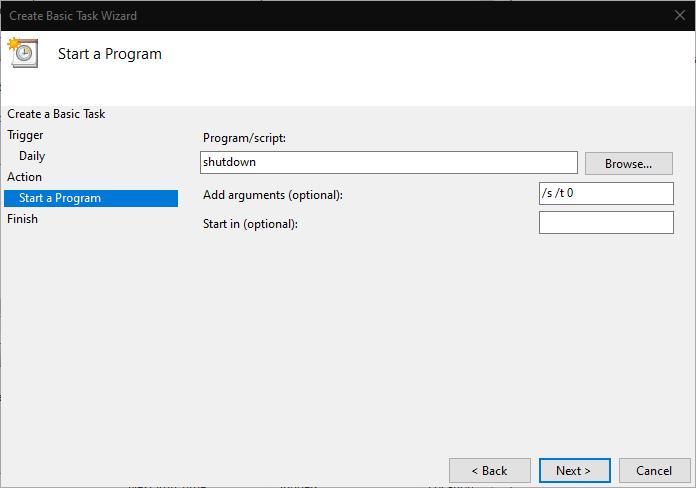
На крају, поново кликните на „Даље“ да бисте прегледали и сачували свој задатак. Аутоматски ће бити омогућено када кликнете на последње дугме „Заврши“. Сада можете бити сигурни да ће се ваш уређај аутоматски искључити у одређено време, тако да можете да наставите да извршавају задатке чак и ако оставите уређај без надзора.